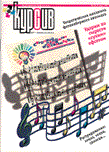International Version
 |
| Журнал «Курсив»:
Читальный зал Содержание
Подписка Распространение
Семинар «Курсив»:
Авторам и рекламодателям: ©1998-2000 Kursiv |
|
|
|
|
|
|
В Script изображение не записывается, в нем хранится только список команд и их параметры. Таких команд мы использовали всего четыре:
- создать файл
- залить зеленым
- применить текстуру бумаги
- применить подсветку.
Вместе с различной служебной информацией весь Script занимает чуть больше килобайта, и объем его не зависит ни от размера создаваемого изображения, ни от его «сжимаемости».
Говорить о сжатии информации в процентах в этом случае уже бессмысленно — script фона исходной картинки меньше самого файла почти в двадцать тысяч раз. Однако главная прелесть сценария состоит в том, что его можно не только записывать, но и редактирвать. Нажмите в палитре Objects (рис. 10) кнопку S.List (рис. 11) > Open Script > нужный сценарий в списке > Open.
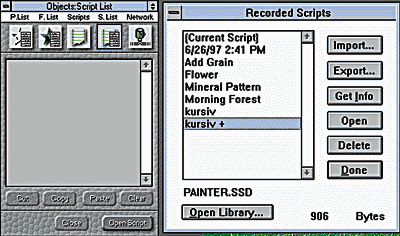
Рис. 11
В окне Script List появится подробная запись всех операций сценария — рис. 12.
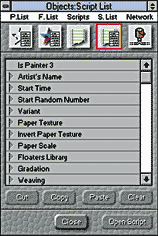
Рис. 12
Параметры операций можно изменять, раскрыв список (треугольник перед названием) и щелкнув два раза по строке с нужным числом (рис. 13), но вся ответственность за результаты ложится на человека, который это сделал.
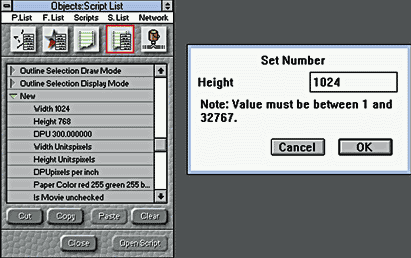
Рис. 13
Если изменить, как показано на рис. 13, только размер рисунка, компьютер создаст рис. 14 и будет абсолютно прав — что заказывали, то и получите.
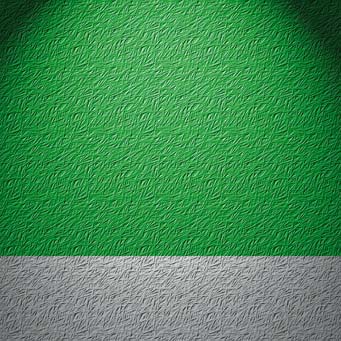
Рис. 14
Посмотрим взглядом, вооруженным знаниями о возможностях сценариев, на исходный рисунок. Теперь совершенно очевидно, что для изготовления любого количества аналогичных страниц нужно обработать все фотографии паркетных щитов и подогнать их под один размер. После этого достаточно сделать тень одного щита и одну «раскладку» с «перспективой», записав этот процесс. Размножив соответствующий участок текста сценария, изменим координаты и имена файлов-фотографий. Все!
В полученном результате больше всего радует не то, что та же самая работа делается теми же операциями на том же компьютере в несколько раз быстрее, а осознание того, сколь длительная и кропотливая работа сократилась до одного нажатия кнопки — особенно если вспомнить, что страниц в каталоге не одна и не две.
Средства для работы со сценариями (Scripts) появились в третьей версии Painter’а (в «ознакомительном», но работоспособном варианте). Painter 4 работает c ними уже официально. Любые действия можно записать, а потом повторить автоматически с тем же или другим изображением. Несколько готовых картинок-сценариев поставляются с программой — это одновременно демонстрация возможностей и средств обучения. Кроме того, запись включается автоматически при каждом запуске программы и, в случае необходимости, script можно использовать как Undo с неограниченным числом шагов. При воспроизведении сценария программа работает гораздо быстрее человека. Появились подобные возможности и в программе Adobe Photoshop 4, но здесь можно записывать отнюдь не все действия. Особенно удручает то, что в описании программы не указано, что можно записывать, а что нет, эта небрежность практически исключает возможность работы со сколько-нибудь сложными сценариями. Кроме того, оказалось, что служба поддержки пользователей программ Adobe не помогает решить даже маленькие проблемы, возникшие при установке программы.
Авторская справка
Из истории Scripts
![]()